Konfigurasi DNS (Domain Name System) di Windows Server 2012 R2
Assalamu'alaikum wr wb Perkenalkan nama saya wildan hamzah dari kelas XI TKJ Disini saya akan membahas " Konfigurasi DNS (Domain Name System) di Windows Server 2012 R2. "
- Pengertian
- Langkah - Langkah Konfigurasi DNS (Domain Name Server)
1. Langkah pertama seperti biasa kita masuk ke menu Server Manager kemudian klik Manage kemudian klik add roles and features.
2. Selanjutnya kita pilih type Role-based or Feature-based installation untuk instalasi awal gunakan role based.
3. Seleksi Server pool yang digunakan sesuaikan dengan ip address yang di pakai server.
4. Setelah Server dipilih maka pemilihan role yang di pakai dalam mengkonfigurasi DNS adalah DNS server. Klik DNS Server lalu klik Next.
5. Muncul pop up add roles and features wizard yang merekomendasikan tools yang akan dimanage nantinya yakni tools dns server.
6. Untuk Proses penambahan fitur ini tidak ada maka kita klik Next.
7. DNS Server akan menyediakan standar metode untuk penamaan DNS Server dalam internet. DNS Server ini memungkinkan user lebih mudah mengenali lebih mengenali situs sudah ada dalam internet.
8. Kita ceklis Restart the destination server automatically if required (jika sudah ter install maka akan sendiri automatis restart) dan kita klik Install.
9. Ini adalah proses penginstalan DNS Server dan kita disini menunggu proses penginstalan DNS Hingga Selasai.
10. Kemudian kita masuk lagi ke Server Manager dan kita klik Tools kemudian kita klik DNS.
11. Tampilan dns server yang sudah di install maka tampilan sebagai gambar berikut.
12. Sekarang kita lanjut ke Konfigurasi DNS dengan klik menu Action, dan pilih Configure a DNS Server. ini akan menampilkan Configure a DNS Server Wizard.
13. Kita pilih Create a forward lookup zone (recommended for small networks) kemudian klik Next.
14. Kita pilih This Server maintains the zone untuk membuat Server Zone yang baru.
15. Buat zone DNS yang baru dengan sesuai kalian inginkan lalu klik Next.
16. Pilih Create a new file with this file name sebagai copy dari DNS yang di daftarkan lalu klik Next.
17. Untuk Dynamic Update kita pilih Do not dynamic update dan klik Next
18. Masukan ip address server kemudian klik Next.
19. Konfigurasi DNS sudah di buat sesuai yang didaftarkan dan ip address sesuai dengan ip server dan Klik Finish.
20. Ketika sudah menambahkan DNS zone maka host tersebut bisa kita berikan inisial dengan nama DNS dan ip address berikan ip server dengan klik kanan pada nama DNS zone kita lalu pilih New Host (A or AAAA).
21. Kita kasih nama Subdomain dengan nama dns dan kita masukan ip address Server yang kita buat dns zone tadi yaitu 10.30.101.153 lalu klik Add Host.
22. Sekarang kita tambahkan reverse zone untuk network yang akan terdaftarkan nantinya kita klik kanan pada folder Reverse Lookup zone kemudian klik New Zone
23. Welcome to the New Zone Wizard untuk mentranslasikan DNS tersebut sesuai dengan network terdapat pada server.
24. Zone Type kita pilih Primary zone klik Next.
25. Disini saya menggunakan IPv4 untuk Reverse Lookup Zone.
26. Kita masukan Network ID akan tetapi kita masuka 3 octa saja octa ke 4 kita jadikan rahasia di karenakan akan menjaga keamanan DNS kita.
27. Untuk Zone File kita pilih Create a new file with this file name.
28. Untuk bagian Dynamic Update dan pilih Do not allow dynamic updates.
29. Complate reverse lookup zone perhatikan ringkasan tersebut sesuaikan yang di daftarkan.
30. Selanjutnya kita tambahkan pointer untuk reverse lookup zone dengan caranya klik kanan pada Revense Lookup Zone yang kita baru tambkan lalu pilih New Pointer (PTR)
31. Kita masukan Host IP Address: 10.30.101.153 dan klik browse lalu klik OK
- Verifikasi
1. Pilih Nama Server kalian lalu klik kanan pada nama sever kalian tersebut, kemudian pilih lunch nslookup.
2. Tampilan nslookup akan muncul sesuai dengan gambar di bawah ini! Isikan sesuai dengan dns yang sudah di daftarkan.
3. Kita ketik perintah ping lalu isikan sesuai dengan dns yang sudah di daftarkan dan jangan lupa arahkan ip dns terlebih dahulu.





































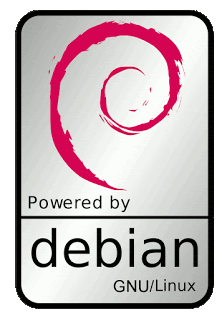
Comments
Post a Comment